cdr微调偏移在哪?CDR改变微调距离的教程
摘要:在CDR上我们习惯了用上下左右光标键来微调所做图形的距离,但有时会觉得微调的距离不合意,这样就想改变CDR上的微调距离了。1、打开文件后,将...
在CDR上我们习惯了用上下左右光标键来微调所做图形的距离,但有时会觉得微调的距离不合意,这样就想改变CDR上的微调距离了。
1、打开文件后,将鼠标左击点回选择工具上,然后往空白处再左击,让工具的属性栏恢复为选择工具的属性栏,然后就会在此属性栏上看见微调距离的图标了,然后就可以改变微调距离了。
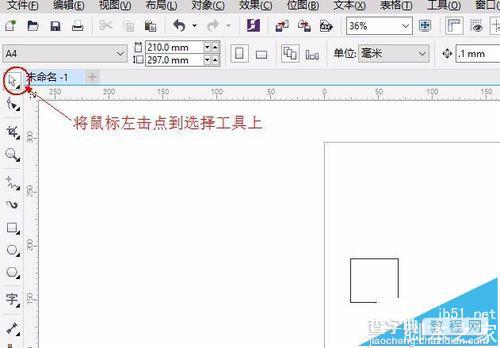
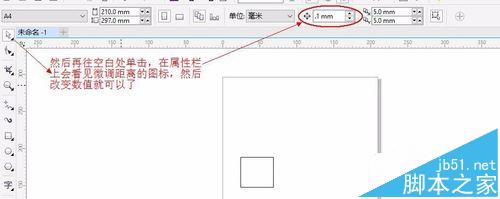
【cdr微调偏移在哪?CDR改变微调距离的教程】相关文章:
上一篇:
CDR怎制作漂亮的扇子效果图
下一篇:
CDR利用裁切技巧制作一个漂亮的图案
